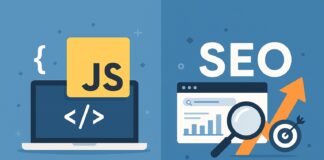Könnyen lehet növelni egy weboldal látogatottságát azzal, ha Google Maps-et illesztünk be, hiszen így nem kell a látogatóknak külön megnyitni a Google Maps alkalmazást, tehát elkerülhető hogy a látogató ok nélkül elhagyja az oldalunkat. Olvass tovább, ha szeretnéd megtudni hogy a Google Maps API kulcs létrehozásának mi az egyik legegyszerűbb, leggyorsabb módja!
Mi az API és miért kell API kulcs?
Az API (Application Programming Interface) alkalmazásprogramozási felületet jelent, amely azt írja le, hogy hogyan kell egymással kapcsolatba lépniük a szoftver összetevőinek.
Az API kulcs egy egyedi kód, amelyet egy API hívása esetén a hitelesítésre használhat a felhasználó, a fejlesztő vagy maga a program. Ez azért szükséges, hogy követni és ellenőrizni lehessen egy felület felhasználását, hogy minimalizálni tudjuk az esetleges visszaéléseket.
Így csinálj API kulcsot Google Maps-hez
1.) Hozz létre egy gmail-es fiókot.
2.) Menj a https://console.developers.google.com/ URL-re, majd kattints a Create Project (Projekt létrehozása) gombra

3.) Add meg a projekt nevét, és használj kötőjelet a pont helyett. Fontos: ezt a nevet nem lehet később módosítani, így célszerű olyan nevet adni, amiről felismered, hogy melyik honlaphoz tartozik. Add meg az organizáció nevét is, majd kattints a Create (Létrehozás) gombra.
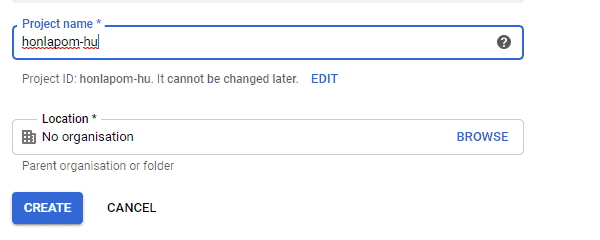
4.) Majd kattints az API library (API könyvtár) linkre.

5.) Válaszd ki a Maps JavaScript API opciót.
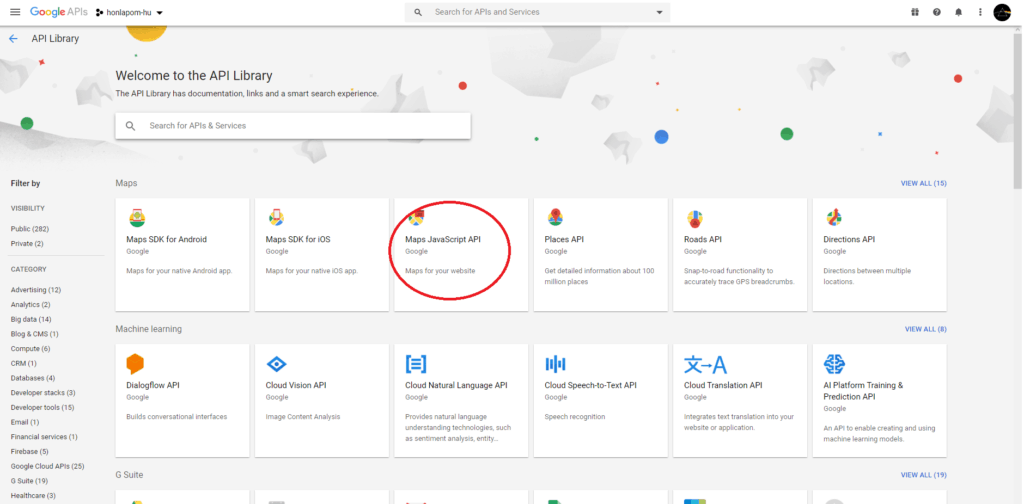
6.) Kattints az Enable (Engedélyezés) gombra.
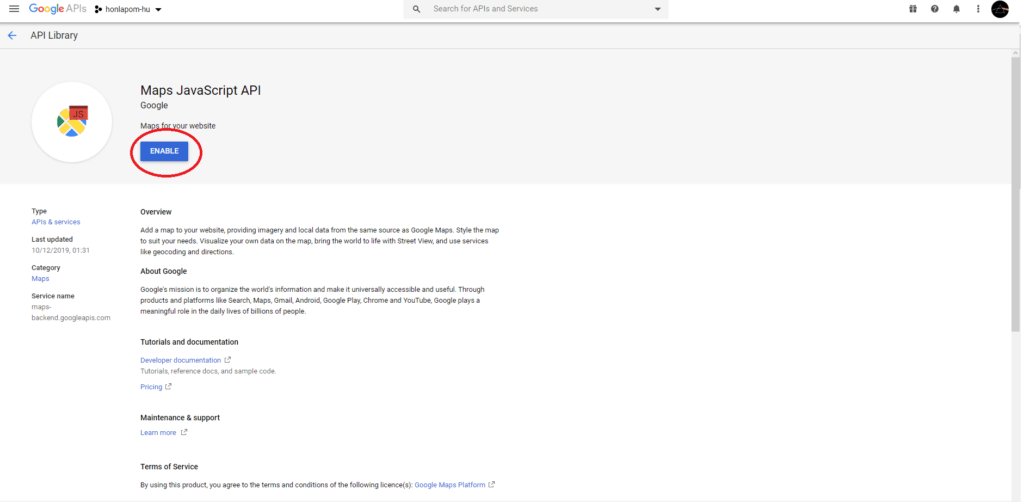
7.) Felül jobbra válaszd ki a Credentials (Hitelesítő adatok) fület.
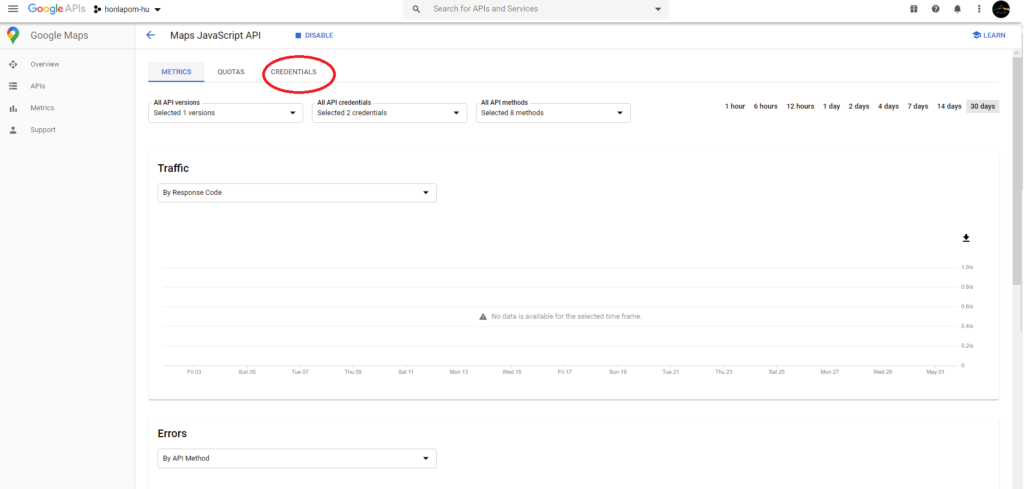
8.) Menj a Credentials in APIs & Services (Hitelesítő adatok az API-kban és szolgáltatásokban) linkre.

9.) Ezután menj a Create Credentials (Hitelesítő adatok létrehozása) fülre, majd válaszd ki a listából az API key (API kulcs) lehetőséget.
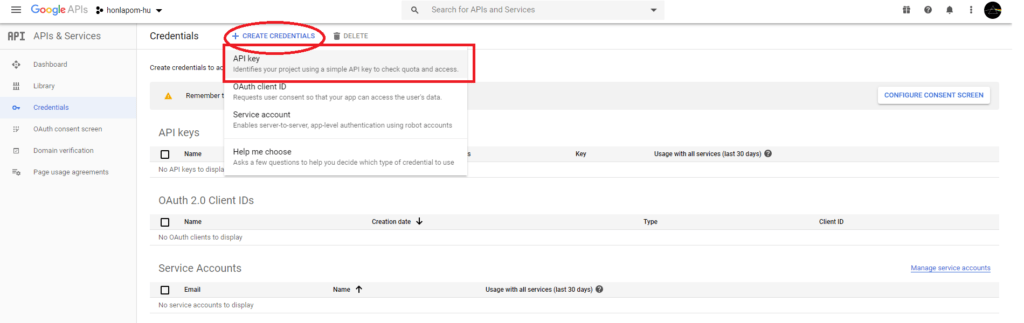
10.) Néhány másodperc alatt megcsinálja a rendszer a kulcsot, amelyet itt rögtön tudsz is korlátozni. Kattints a Restrict key (Kulcs korlátozása) gombra.
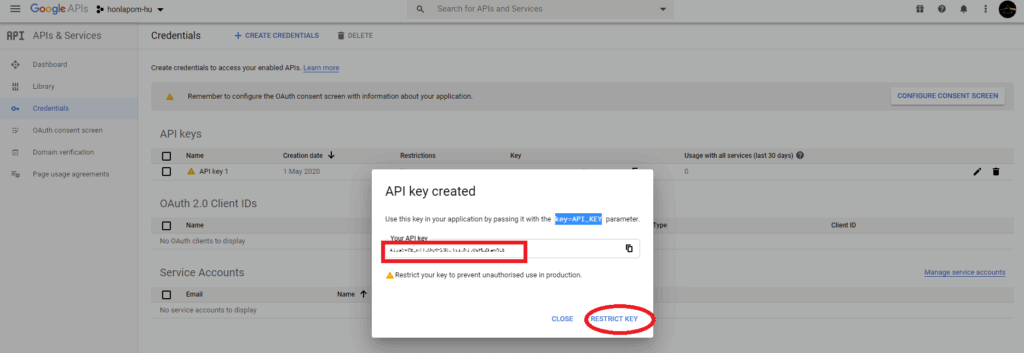
11.) Jelöld ki, hogy mely domain nevekről használhatják a kapott API kulcsot. Tegyél elé csillagot, ha azt szeretnéd, hogy az aldomainek és beletartozzanak. Ha végeztél, kattints a Save (Mentés) gombra.
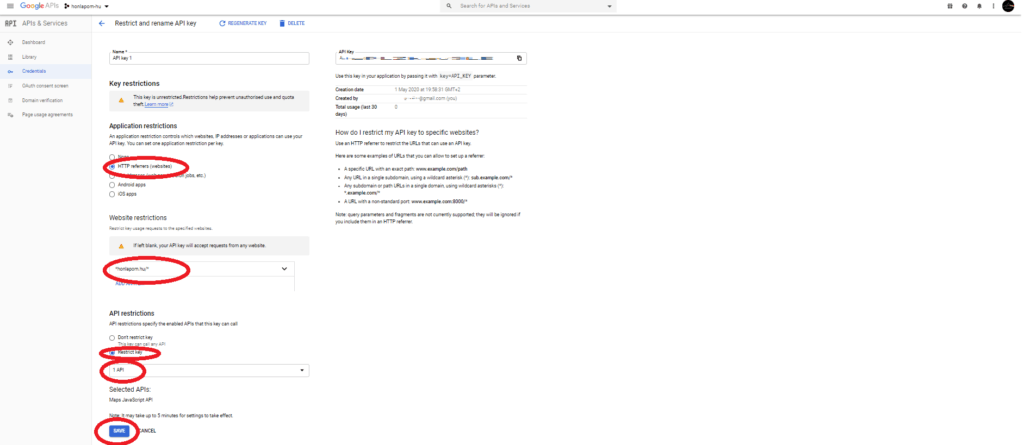
Van még egy másik megoldás, melyet itt tekinthetsz meg: Google Maps Api kulcs készítése Console-ban
Szerző: Rottenbacher Tamás (rottenbacher.hu)